Această funcție ascunsă pentru iPhone este cea mai simplă modalitate de a lua notițe rapid

Aflați cum să luați Quick Notes pe iPhone atunci când doriți să salvați text, linkuri și imagini rapid și ușor.
În mod ciudat, veți dori să știți cum să activați și să dezactivați detectarea accidentelor pe iPhone. De obicei, fie vă arătăm cum să activați funcția iPhone, fie să o dezactivați - asta pentru că există adesea un beneficiu mai mare pentru unul sau celălalt.
Cu Crash Detection, totuși, devine puțin complicat, motiv pentru care veți dori să știți cum să ajustați această caracteristică.
Veți dori să învățați cum să activați Detectarea accidentelor pe iPhone deoarece, după cum sugerează și numele, poate detecta când ați fost într-o formă de accident auto. iPhone-ul dvs. poate alerta autoritățile și vă poate oferi ajutorul de care aveți nevoie - potențial salvându-vă viața. Caracteristicile de siguranță ca aceasta sunt cele care fac iPhone-urile unele dintre cele mai bune telefoane din jur.
Cu toate acestea, poate doriți să învățați cum să dezactivați Detectarea accidentelor, deoarece, în forma sa actuală, funcția se dovedește a fi puțin neplăcută , apelând autoritățile atunci când oamenii se prăbușesc făcând sporturi extreme (situații în care este adesea dificil să auzi numărătoarea inversă până când telefonul tău apelează serviciile de urgență). Toate acestea înseamnă că, dacă sunteți pe cale să plecați într-o vacanță la schi, dacă sunteți un pasionat de skateboarding sau veți merge cu mașinile de protecție într-un parc de distracții, merită cu siguranță să dezactivați Detectarea accidentelor. Totuși, vă recomandăm să îl activați din nou ulterior, deci este acolo atunci când mai bine știți cum să activați Detectarea accidentelor.
Din fericire, pașii pentru activarea și dezactivarea Detectării accidentelor pe iPhone sunt aproape aceiași și i-am acoperit pe amândoi mai jos.
Notă: Detectarea accidentelor este disponibilă în prezent numai pe modelele iPhone 14, inclusiv pe modelele Pro și Pro Max.
Cum să activați/dezactivați Detectarea accidentelor pe iPhone
1. Deschideți aplicația Setări și atingeți SOS de urgență .
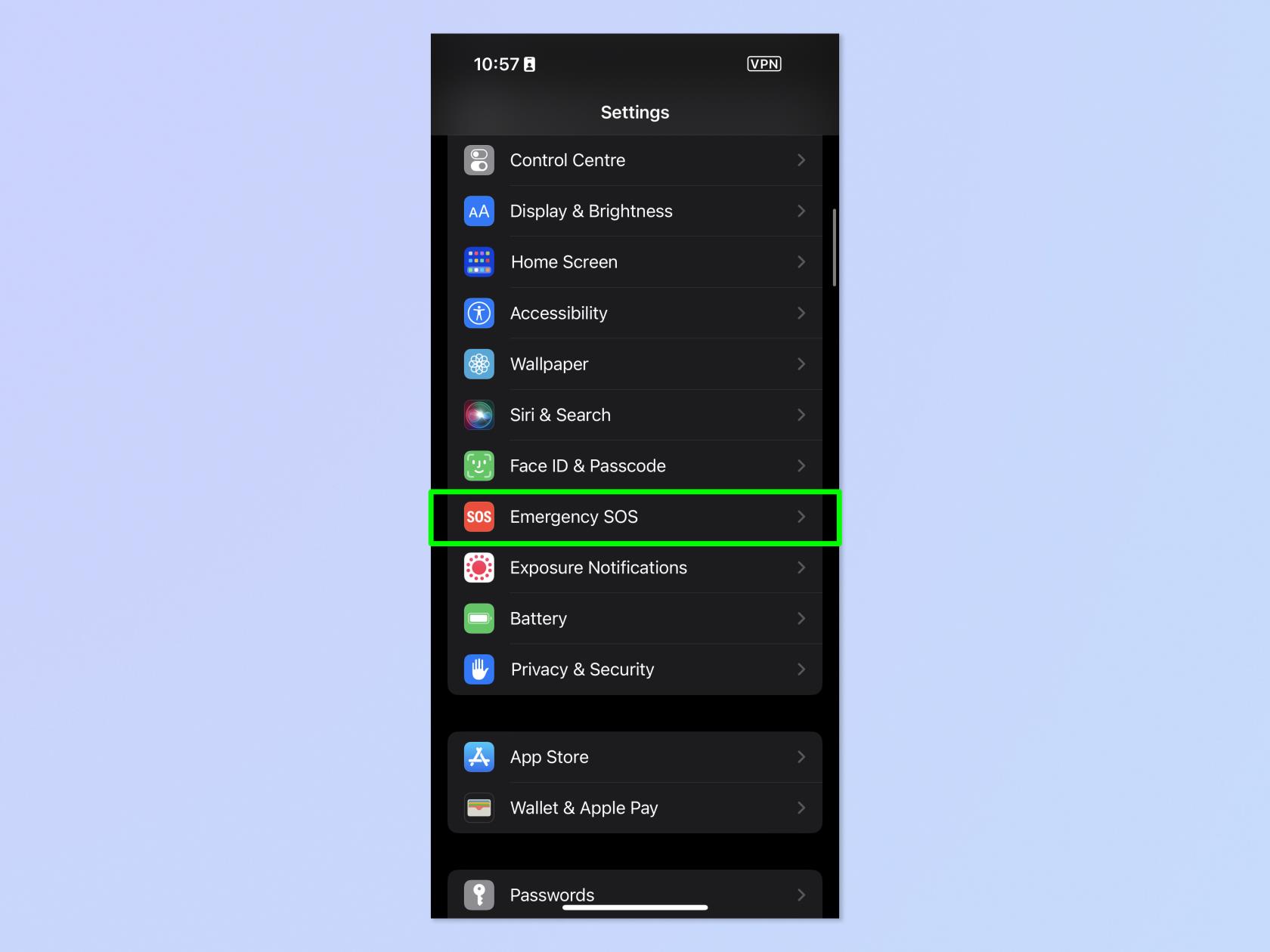
(Credit imagine: viitor)
2. Activați sau dezactivați Apel după accident grav, în funcție de ceea ce doriți să faceți.
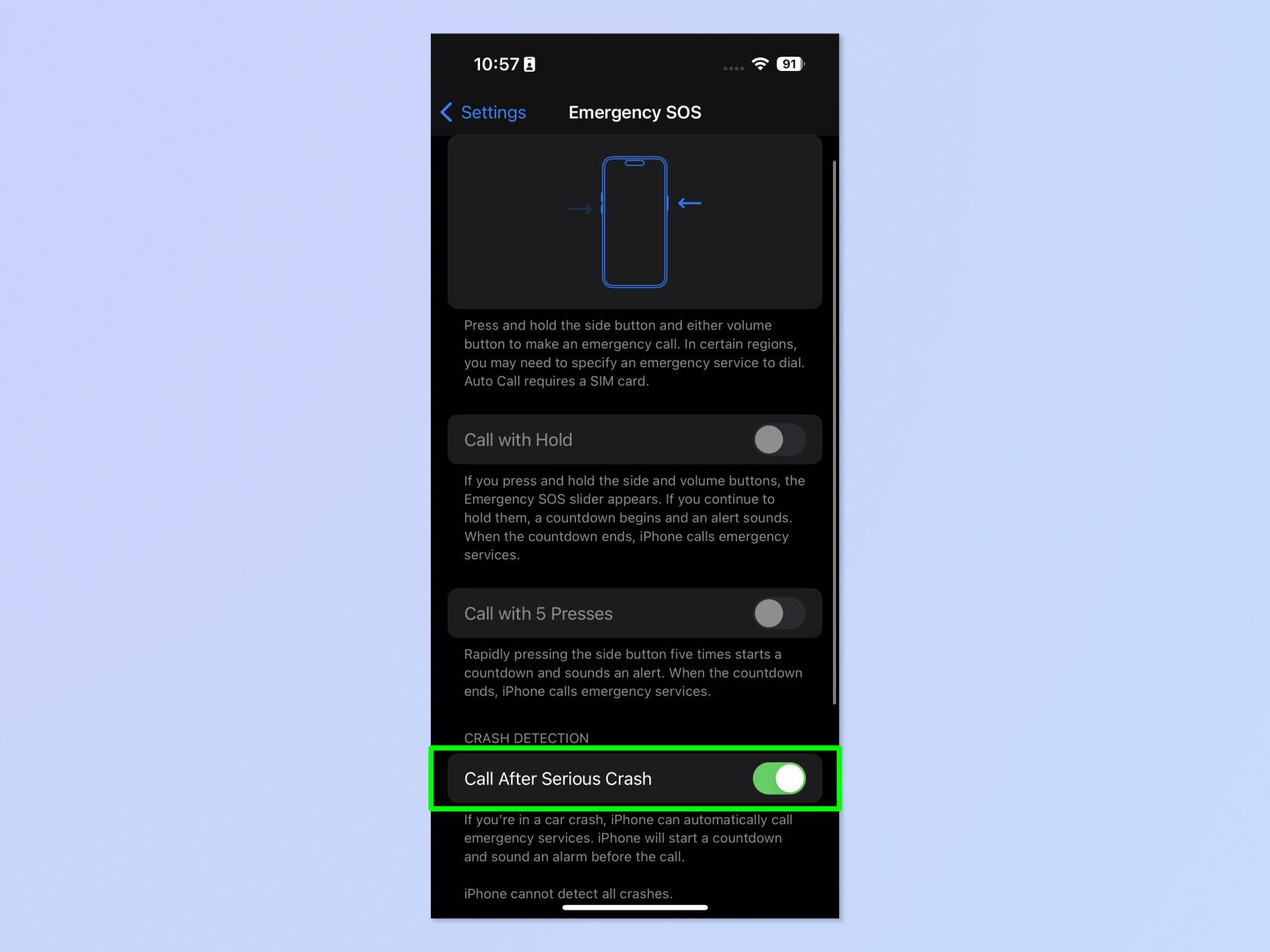
(Credit imagine: viitor)
3. Dacă dezactivați, apăsați Oprire în fereastra pop-up de confirmare.
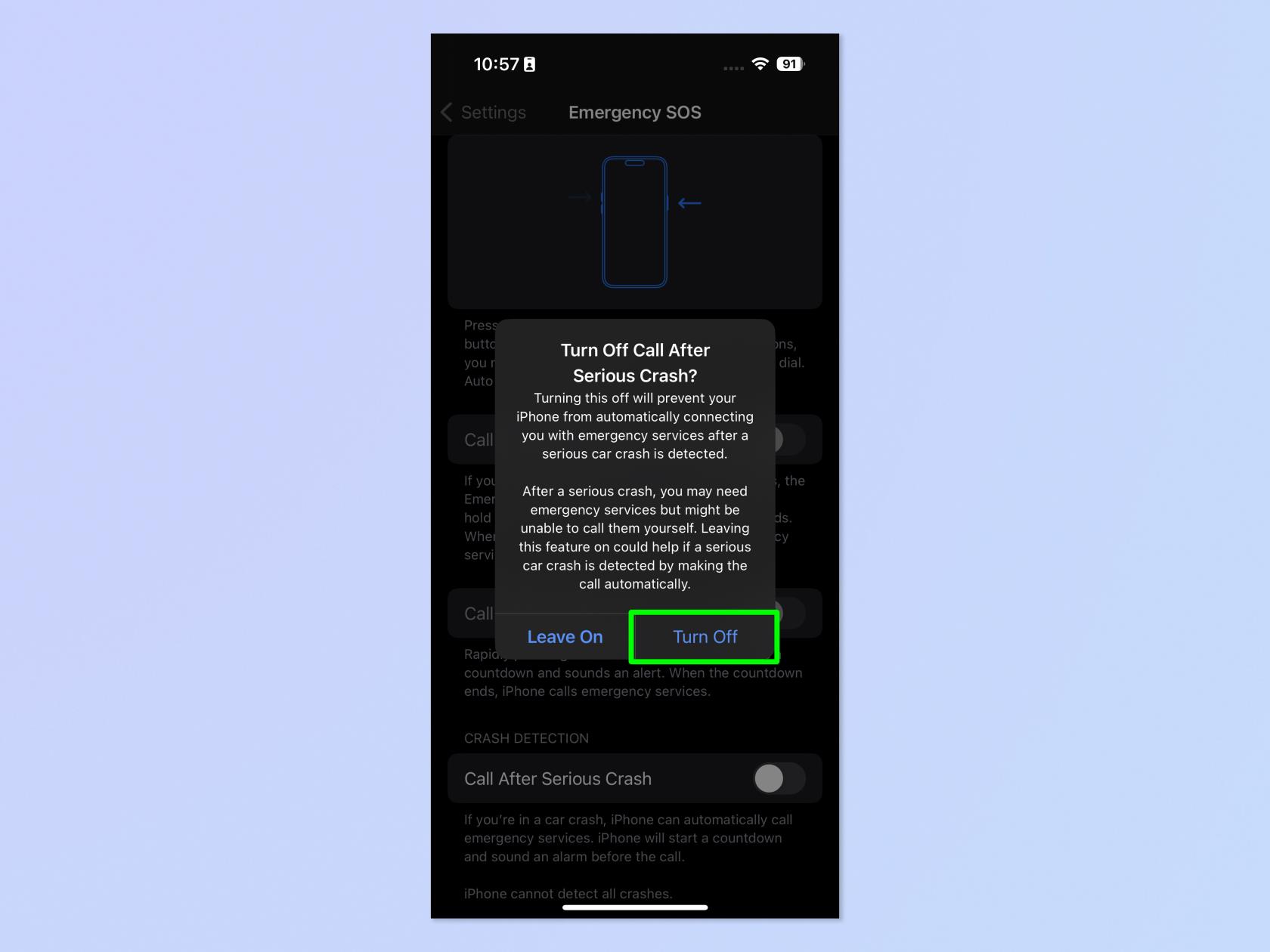
(Credit imagine: viitor)
Cam despre asta e. Destul de simplu, nu? Dar asigurarea că dezactivați detectarea accidentelor înainte de a ajunge pe pârtiile de schi vă poate împiedica să pierdeți timpul serviciilor de urgență.
Dacă doriți să citiți mai multe ghiduri pentru iPhone, vă oferim gama noastră de instrucțiuni. Avem tutoriale de bază, cum ar fi cum să faceți capturi de ecran pe iPhone și cum să înregistrați ecranul pe iPhone , precum și un ghid despre cum să transferați date de pe iPhone pe iPhone , dacă tocmai aveți un dispozitiv nou.
Avem, de asemenea, tutoriale mai avansate pentru a veni în întâmpinarea utilizatorilor cu putere, cum ar fi cum să ștergeți memoria RAM de pe iPhone și cum să resetați complet un iPhone , care pot ajuta ambele să accelereze un iPhone lent. Vă putem arăta cum să blocați ferestrele pop-up pe Safari și cum să blocați reclamele pe iPhone , dacă v-ați săturat de acelea care vă distrug experiența online.
Ți-ai scăpat iPhone-ul în apă? De asemenea, vă putem arăta cum să ejectați apă de pe un iPhone . Ai o mulțime de fotografii live? Vă vom învăța cum să transformați Live Photos în video pe iPhone . Petreci prea mult timp pe TikTok? Aflați cum să setați limite de timp pentru aplicațiile iPhone folosind Timp de ecran . Continuați să adormi la podcasturi? Aflați cum să activați temporizatorul de repaus încorporat pentru iPhone .
Următorul următor: asigurați-vă că aveți la îndemână funcțiile de care aveți nevoie, învățând cum să personalizați Centrul de control pe iPhone .
Aflați cum să luați Quick Notes pe iPhone atunci când doriți să salvați text, linkuri și imagini rapid și ușor.
Dacă vă simțiți nerăbdător, învățați cum să activați actualizările macOS beta vă va asigura că obțineți mai întâi cele mai recente versiuni ale sistemului de operare Mac
Nu durează mult să activați modul de afișare peisaj permanent pe telefoanele Samsung, oferindu-vă o interfață în stilul iOS 17 StandBy
Dacă plecați în vacanță sau călătoriți în această vară, acestea sunt caracteristicile pe care ar trebui să le utilizați
Nu vă mai intoxicați niciodată cu alimente folosind această comandă rapidă de conversie a timpului la microunde.
Configurarea profilurilor Safari în iOS 17 vă permite să vă sortați mai ușor filele și paginile preferate, așa că merită configurat. Acest ghid vă va arăta cum.
Iată cum să-ți ascunzi starea online pe WhatsApp, dacă nu ești atât de pasionat de ideea ca oamenii să știe când ești activ.
Aflați cum să vă actualizați iPhone-ul la iOS 16, pentru a utiliza toate cele mai recente și cele mai bune funcții, asigurându-vă în același timp că iPhone-ul este cât se poate de sigur și optimizat
iPhone-ul dvs. are corecție încorporată a lentilelor, care poate elimina distorsiunile optice din imagini. Așa îl pornești.
Iată cum puteți activa nivelul camerei iPhone, care a sosit cu iOS 17.








